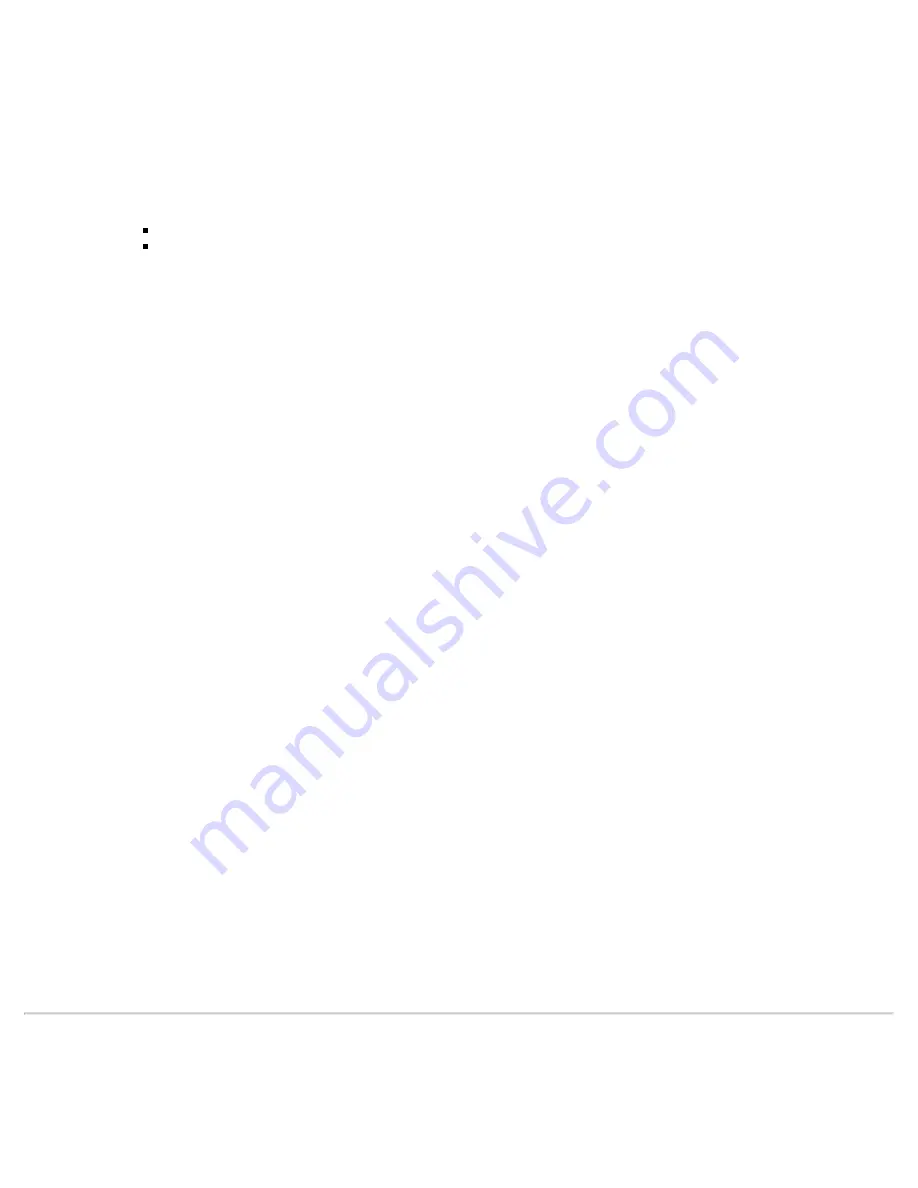
Instalação e Configuração de Drivers no Windows: Guia da Placa Mezanino QLogic QME8242
file:///T|/htdocs/NETWORK/QLogic/71922/pb/win_di.htm[9/26/2012 4:30:17 PM]
1. Conecte o dispositivo ao slot adequado do seu computador, de acordo com as instruções do fabricante do dispositivo.
2. Reinicie ou ligue o computador.
Quando o computador estiver inicializado, o Windows detectará o dispositivo recentemente instalado e mostrará a
mensagem &“Novo hardware encontrado com controlador Ethernet”. O programa Assistente para Adicionar Novo
Hardware inicia a instalação de um driver de dispositivo para o adaptador recentemente instalado.
3. Clique em
Não tenho o disco. Mostre-me outras opções
e clique em
Procurar software de driver no
computador (avançado)
.
4. Na janela Procurar software de driver:
a. Execute uma das opções a seguir:
Digite
A:\
.
Escolha a pasta onde estão os arquivos de driver extraídos.
b. Clique em
Avançar
.
O Windows mostra uma mensagem indicando que ele concluiu a instalação do driver desse dispositivo.
5. Para concluir o Assistente para Adicionar Novo Hardware, clique em
Fechar
.
6. Se o sistema mostrar o aviso a seguir, clique em
Sim
para reiniciar o computador imediatamente:
Alteração das Configurações do Sistema. O Windows concluiu a instalação do novo dispositivo. Você
precisa reiniciar o computador para que as configurações sejam aplicadas. Deseja reiniciar o
computador agora ?
Atualizar o Driver Existente
Para instalar uma versão atualizada do driver, siga o procedimento adequado para a sua versão do Windows.
Windows 2003
1. Inicie o Gerenciador de Dispositivos da seguinte forma:
a. Clique em
Iniciar
e depois em
Executar
.
b. Na caixa de diálogo Abrir, digite
devmgmt.msc
e pressione <Enter>.
2. Use a barra de rolagem para rolar a lista de tipos de hardware e clique duas vezes nos controladores SCSI e RAID.
3. Na lista de dispositivos, clique duas vezes em
Adaptador iSCSI QLogic
.
4. Selecione a guia
Driver
e clique em
Atualizar Driver
para iniciar o Assistente para atualização de hardware.
5. Selecione
Instalar de uma lista ou local específico (avançado)
e depois clique em
Avançar
.
6. Selecione
Não pesquisar. Eu escolherei o driver a ser instalado
e então clique em
Avançar
.
7. Clique em
Tenho disco
e navegue até a pasta que contém o driver extraído.
8. Quando for mostrada a caixa de diálogo Assistente para atualização de hardware/Selecione um driver de dispositivo,
clique em
Avançar
.
9. No Assistente para atualização de hardware: Concluindo o assistente para atualização de hardware, clique em
Concluir
.
Windows Server 2008
Execute as seguintes etapas se já houver um driver instalado e você quiser instalar uma versão atualizada dele:
1. Inicie o Gerenciador de Dispositivos da seguinte forma:
a. Clique em
Iniciar
e em
Painel de Controle
.
b. Clique em
Hardware e Sons
.
c. Clique em
Gerenciador de Dispositivos
.
2. Role a lista de tipos de hardware e clique em
Controlador de Armazenamento
.
3. Na lista de dispositivos, clique duas vezes em
Adaprtador iSCSI da QLogic
.
4. Clique na guia
Driver
e então clique em
Atualizar Driver
para iniciar o Assistente para atualização de hardware.
5. Clique em
Procurar software de driver no computador
e depois clique em
Avançar
.
6. Digite o caminho para a pasta que contém o driver extraído e clique em
Avançar
.
7. Na janela “O Windows atualizou com êxito o software de driver”, clique em
Fechar
.
Instalar o Driver FCoE para Windows
O sistema operacional gerencia e controla o processo de instalação do driver. Para instalar o driver, execute esse
procedimento:
















































